windowswmiproviderhost占用大量cpu如何解决
这篇文章主要介绍“windows wmiproviderhost占用大量cpu如何解决”,在日常操作中,相信很多人在windows wmiproviderhost占用大量cpu如何解决问题上存在疑惑,小编查阅了各式资料,整理出简单好用的操作方法,希望对大家解答”windows wmiproviderhost占用大量cpu如何解决”的疑惑有所帮助!接下来,请跟着小编一起来学习吧!
创新互联于2013年开始,是专业互联网技术服务公司,拥有项目网站制作、成都网站设计网站策划,项目实施与项目整合能力。我们以让每一个梦想脱颖而出为使命,1280元玉屏做网站,已为上家服务,为玉屏各地企业和个人服务,联系电话:13518219792
wmiproviderhost占用大量cpu解决方法
1.按win+R键打开运行,输入“services.msc”,点击确定
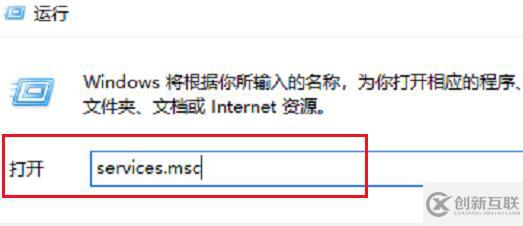
2.进去系统服务界面之后,在列表中找到“Windows Management Instrumentation”服务,双击进去
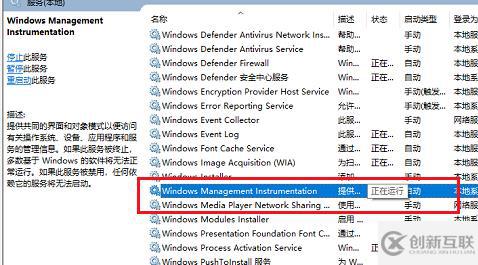
3.进去“Windows Management Instrumentation”服务之后,点击依存关系
可以看到“IP Helper”和“Security Center”组件依赖此服务
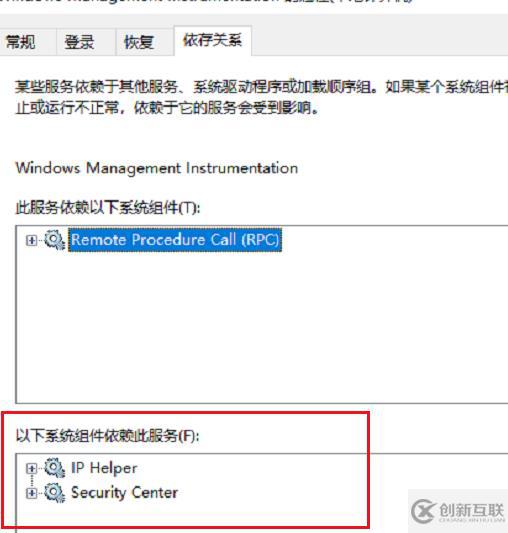
4.我们在系统服务列表中找到“IP Helper”服务,双击进去
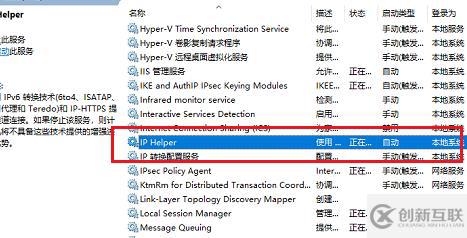
5.将“IP Helper”服务停止掉,启动类型改为手动,点击确定
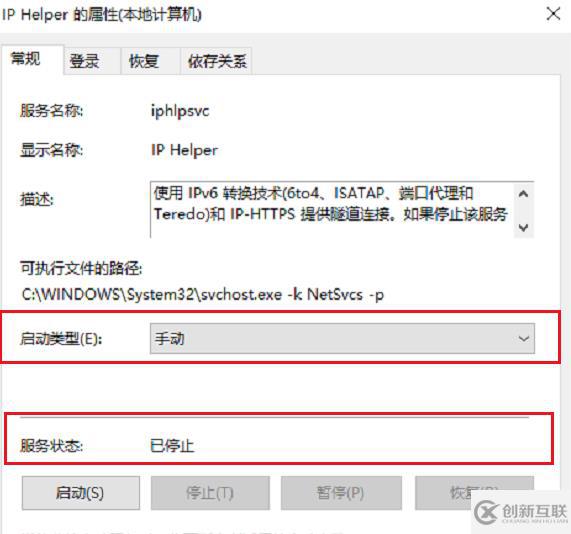
6.找到“Windows Defender Firewall”服务,启动类型设置为禁用
服务进行关闭,这样关闭了WMI的依赖组件,就可以CPU的使用了
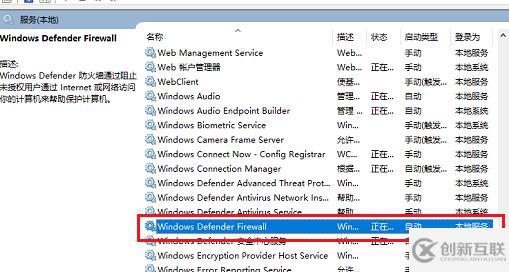
到此,关于“windows wmiproviderhost占用大量cpu如何解决”的学习就结束了,希望能够解决大家的疑惑。理论与实践的搭配能更好的帮助大家学习,快去试试吧!若想继续学习更多相关知识,请继续关注创新互联网站,小编会继续努力为大家带来更多实用的文章!
本文名称:windowswmiproviderhost占用大量cpu如何解决
标题网址:https://www.cdcxhl.com/article40/jdhseo.html
成都网站建设公司_创新互联,为您提供、微信公众号、网站改版、自适应网站、ChatGPT、做网站
声明:本网站发布的内容(图片、视频和文字)以用户投稿、用户转载内容为主,如果涉及侵权请尽快告知,我们将会在第一时间删除。文章观点不代表本网站立场,如需处理请联系客服。电话:028-86922220;邮箱:631063699@qq.com。内容未经允许不得转载,或转载时需注明来源: 创新互联

- 为您的网页设计公司吸引更多客户的5种方法 2022-10-19
- 佛山网页设计公司分享切图时应注意的问题 2022-11-30
- 在选择网页设计公司之前要问的10个问题 2022-08-06
- 网页设计公司网站哪家强? 2016-11-15
- 选择一家好的网页设计公司几点建议 2022-03-27
- 成都网页设计公司创新互联——教你提高设计水平的小技巧! 2013-10-24
- 选择专业的成都网页设计公司技巧 2016-10-09
- 北京比较好的网页设计公司! 2018-09-05
- 高端网页设计公司会注意什么? 2016-10-23
- 【成都网页设计公司】如何让网站建设别具一格? 2023-03-07
- 盘点排名靠前的网页设计公司 2022-07-25
- 专业网页设计公司怎么做网站布局设计? 2020-12-20